macOS 10.15 Catalinaのフルスクリーンボタンによるウインドウマネージャ機能はショートカットキーを登録することで4つのオプションを出すことができるそうです。詳細は以下から。
![]()
macOS 10.15 Catalinaではウインドウマネージャー機能が強化され、アプリケーションのフルスクリーンボタンにマウスポインターをホバー/ホバー+Optionキーすることでアプリケーションウィンドウを「フルスクリーン」「ウインドウを画面右/左側にタイル表示(Split View)」または「拡大/縮小」、「ウインドウを画面右/左側に移動」するメニューが表示されるようになりましたが、
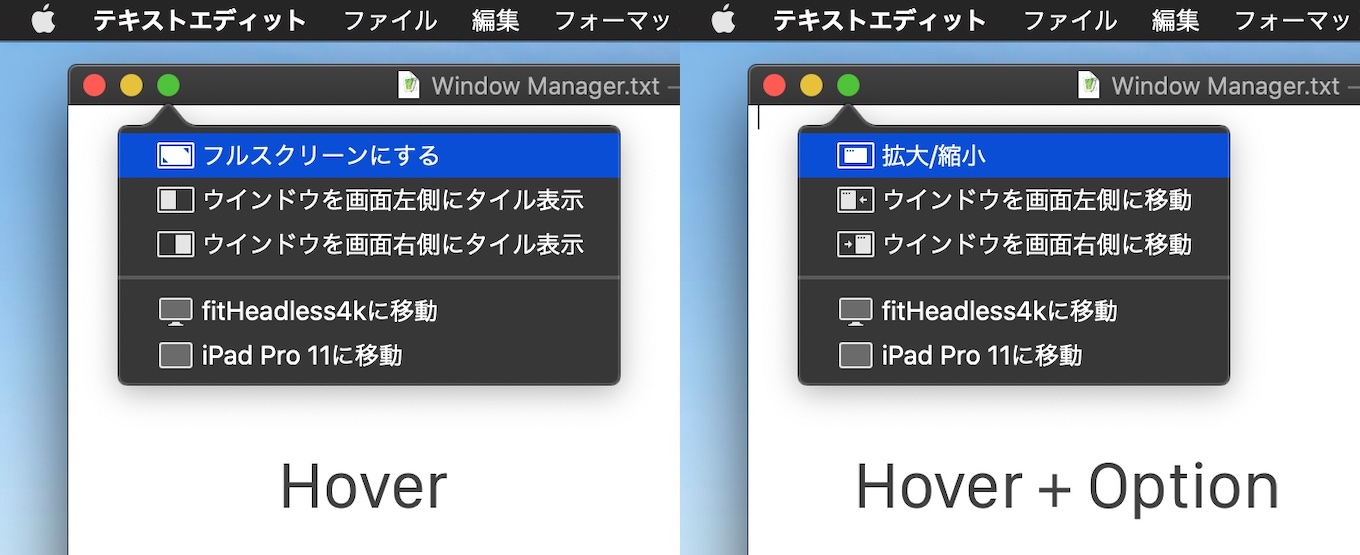
BetterTouchToolの開発者であるAndreas Hegenbergさんによると、この機能の「ウインドウを画面左/右側に移動」と「ウインドウを画面左/右側にタイル表示」メニューは同時に出すことができるそうです。
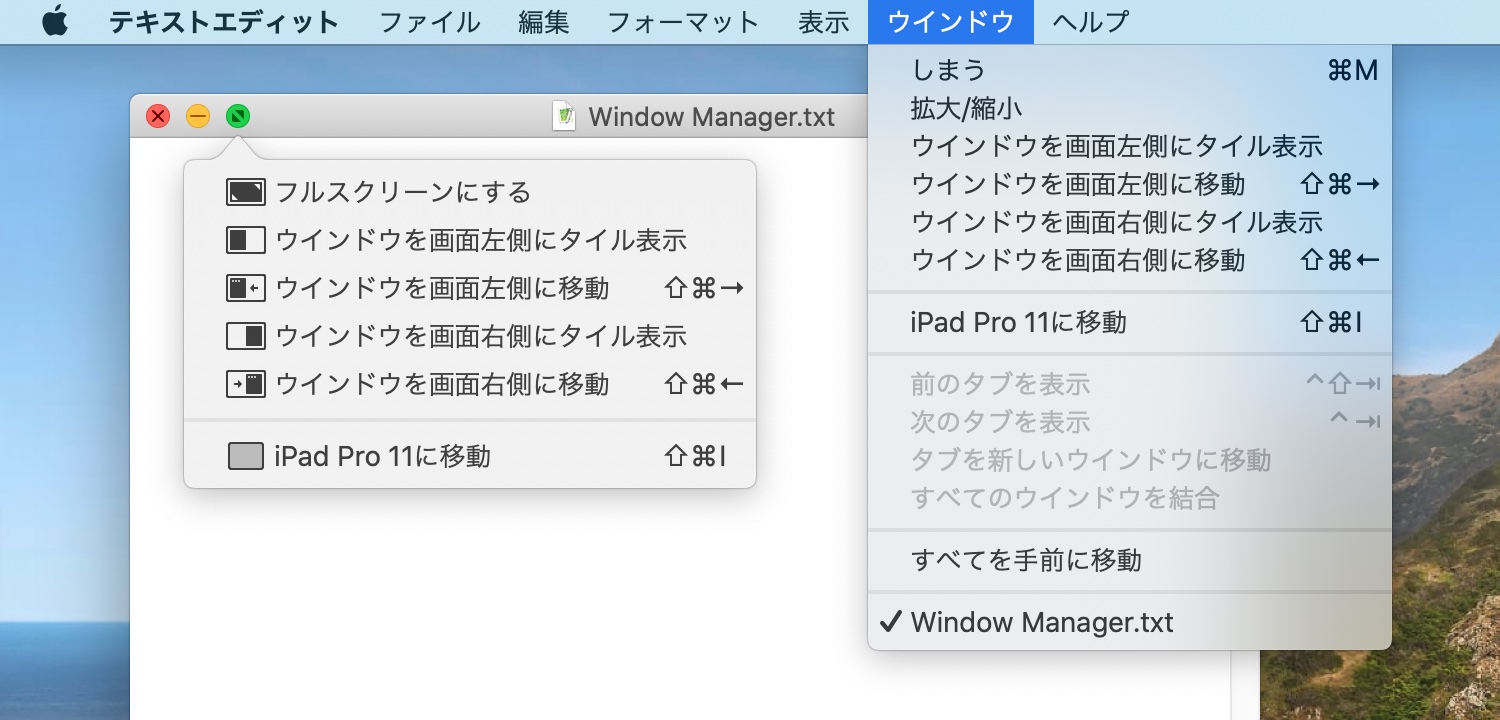
ウインドウマネージャーの4つのオプションを表示する
フルスクリーンボタンにウインドウマネージャーの4つのオプションを表示する方法は、システム環境設定アプリの[キーボード] → [ショートカット] → [アプリケーション]にある「すべてのアプリケーション」で利用するショートカットキーに「ウインドウを画面左側に表示」と「ウインドウを画面右側に表示」を追加するだけで、
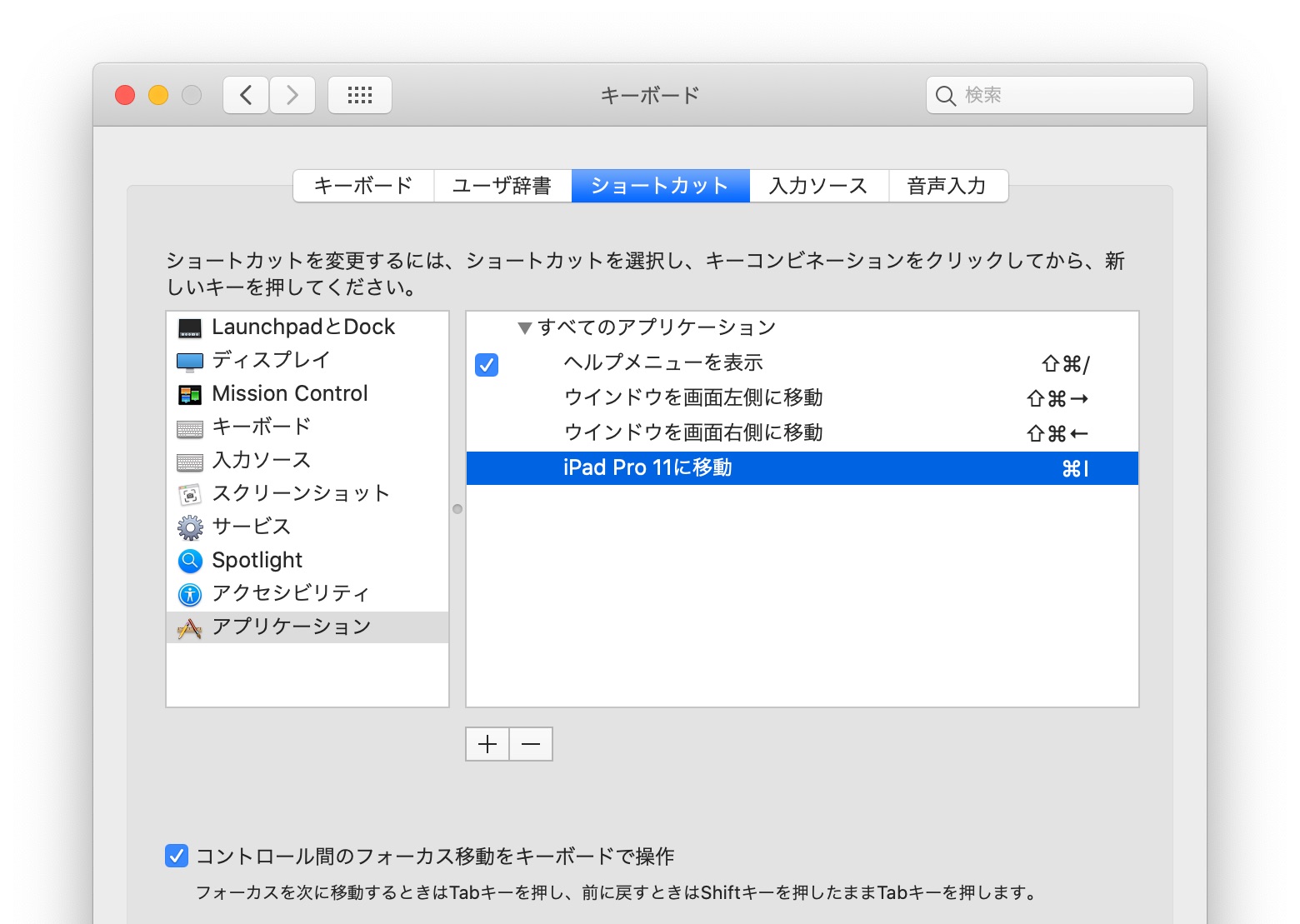
ショートカットに登録する名前はアプリケーションメニューに表示される名前と全てが一致している必要があり、Sidecar対応のMacの場合はSidecar用のショートカットキーも設定できます。
後はフルスクリーンボタンに表示されるメニューやショートカットキーでウインドウを移動できるので、macOSのネイティブウインドウマネージャーが気に入った方は試してみてください。
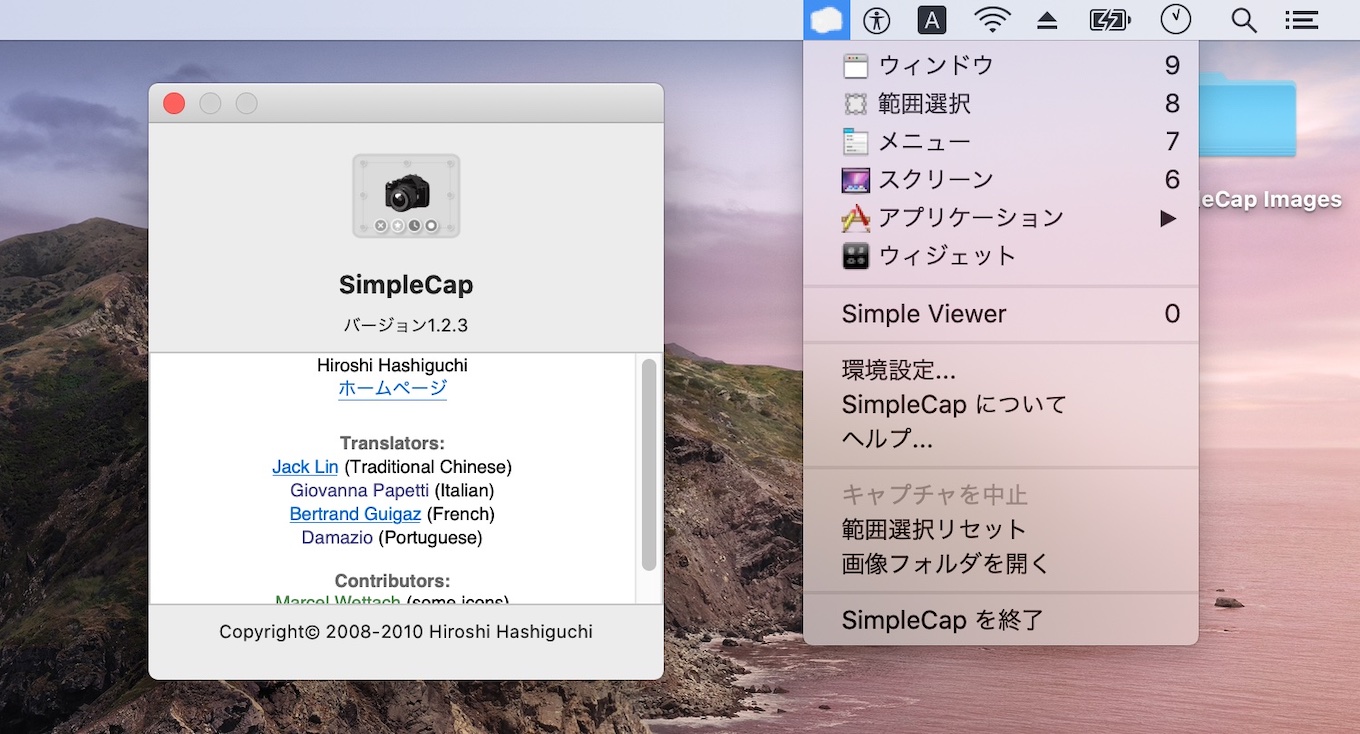
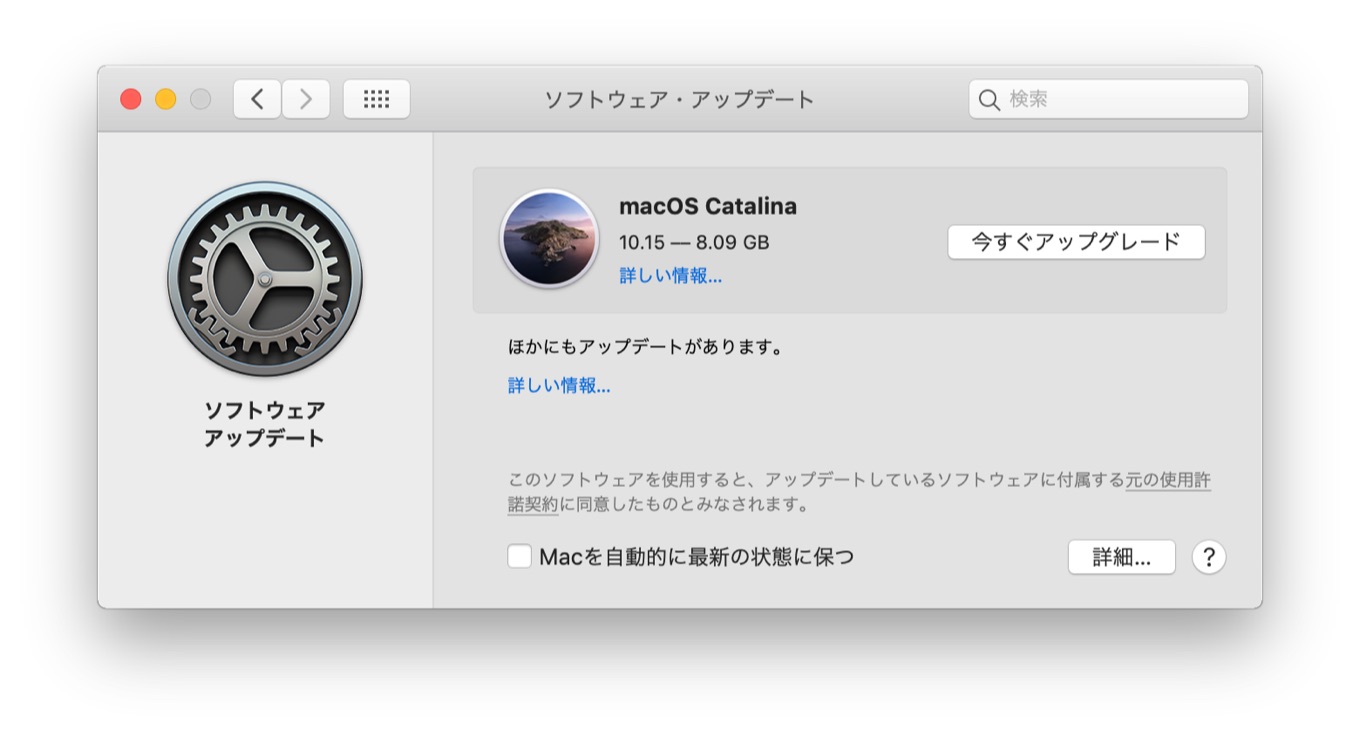
コメント